Există multe tipuri diferite de umbre. Cu toate acestea, acest articol are drept scop să abordeze doar ceea ce se numește umbre din reflexie, pe care un obiect le proiectează în jurul său. Un element care nu proiectează niciun fel de umbră sau proiectează o umbră complet incorectă (din reflexie), de exemplu, pentru că a fost copiat lipsit de pasiune dintr-o imagine în alta, unde predomină alte condiții de lumină, acționează ca un corp străin în mediul său nou. Din cauza complexității enorme a subiectelor umbrelor și perspectivei, aici pot fi tratate doar exemple simple. Veți găsi literatura de specialitate la finalul articolului.
Excursie: Formarea umbrelor
Înainte de a trece la practica în Photoshop, să facem mai întâi o mică excursie în tema "Formarea umbrelor", astfel încât să putem obține apoi reprezentări mai realiste. Urmează să menționăm următoarele caracteristici ale unei umbre:
Forma și orientarea umbrei
Forma umbrei depinde de forma corpului care o proiectează și de suprafața pe care este proiectată. Obiectele simple și plate, cum ar fi un farfurie pe o masă plană, proiectează o umbră în forma corpului. Elementele mai complexe, cum ar fi o ceainică, a cărei umbră cade pe un alt obiect, proiectează umbre puternic deformată.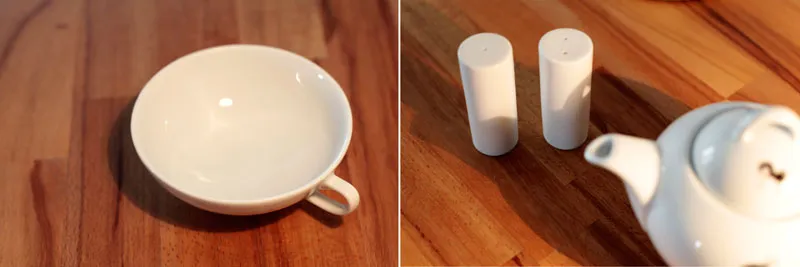
Ombra poate cădea în direcția opusă poziției sursei de lumină. În cazul unei surse punctiforme de lumină (de exemplu, un reflector la tavan), umbră va fi mereu în partea opusă a sursei de lumină. În cazul mai multor surse de lumină (de exemplu, iluminare cu cleme), poate apărea o proiecție multiplă a umbrei. Aici se formează, de asemenea, umbre de bază și jumătate, zone care par mai dense sau mai luminoase. (Pentru informații despre umbrele de bază și jumătate, consultați una simplă și una mai complexă).
Culoare
Contrar unei păreri răspândite, culoarea umbrei este afectată rar de culoarea luminii. Aceasta este logică, deoarece umbra apare acolo unde lumina nu ajunge. Mai degrabă, culoarea umbrei este determinată de culoarea corpului, de lumina generală a spațiului și, desigur, de fundal.
Culoarea corpului se reflectă și în culoarea umbrei. Saturația detaliilor a fost amplificată pentru a evidenția efectul mai clar.
Densitate și claritate
Tipul sursei de lumină determină aspectul umbrei. O sursă de lumină puternică și directă, cum ar fi soarele sau o lanternă de aproape, creează margini foarte clare și umbre închise. Cu cât lumina devine mai difuză (de exemplu, un cer acoperit de nori sau la folosirea unei softbox-uri), cu atât umbra devine mai moale și mai luminoasă.
La stânga, o sursă de lumină puternică și dură creează o umbră cu margini clare. La dreapta, a fost plasat un reflecționdor semitransparent în fața luminii. Umbra devine mai luminoasă și mai difuză.
Distanță și dimensiune
Distanța dintre umbră și corp determină în cele din urmă poziția sa spațială. Dacă umbra este aproape de corp, atunci este și aproape de sol. Pe măsură ce distanța umbrei crește, impresia corporală suspendat crește. De asemenea, odată cu creșterea distanței, umbra devine mai mică decât corpul care proiectează umbra, cu o excepție: dacă obiectul se apropie foarte mult de sursa de lumină, atunci umbra generată se va mări.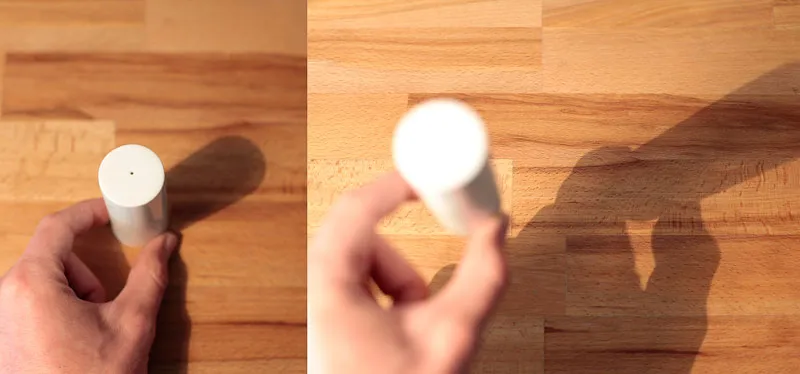
Distanța dintre umbră și corp ilustrează distanța acesteia față de sol.
Construirea umbrilor în perspectivă
Cine dorește să creeze umbre realiste trebuie să se obișnuiască puțin cu legile fizice și cu desenul perspectivei, inclusiv punctele de fugă. Dar acest lucru nu este atât de rău pe cât pare. Dimpotrivă: Cu înțelegerea de bază de obținut rapid, se deschid instantaneu noi lumi și veți fi uimiți să vedeți cât de mult contribuie o umbră stabilită corect la o reprezentare echilibrată a imaginii.
Ilustrare schematică
Definirea sursei de lumină. Începem cu un exemplu destul de simplu și ușor de înțeles. În fața noastră, frontal, este înfiptă vertical în pământ o bară. Soarele ca sursă de lumină este direct la stânga noastră și strălucește sub un unghi de 45° pe pământ. În imagine, acest unghi este indicat în dreapta.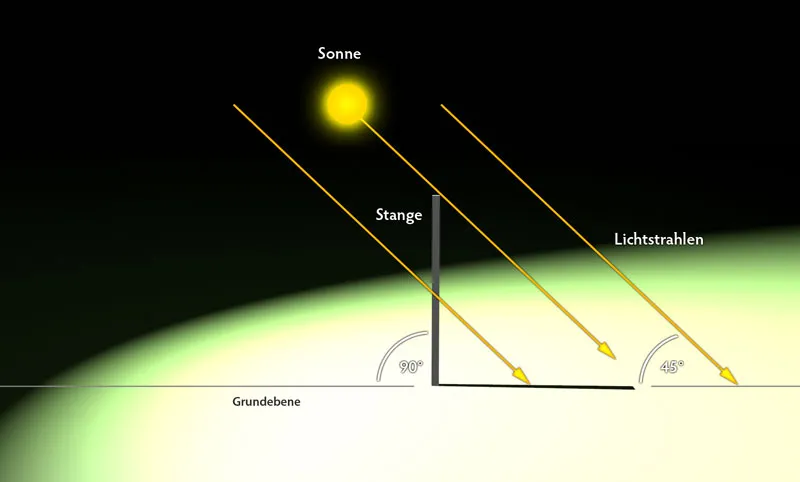
Vedere frontală a obiectului. Soarele strălucește exact lateral de privitor cu un unghi de 45° pe pământ.
Construcția umbrei
Scopul de a determina proiecția corectă a umbrei este ușor de atins. Din sursa de lumină (soare) se trasează o linie peste marginea de sus (mai exact colțul dreapta, punctul A) a bățului până la planul de bază (punctul C). Apoi, din capătul inferior al bățului B se trasează o legătură către punctul de intersecție al razei luminoase cu planul de bază. Această legătură (B-C) reprezintă umbra în direcția corectă și de o lungime corectă.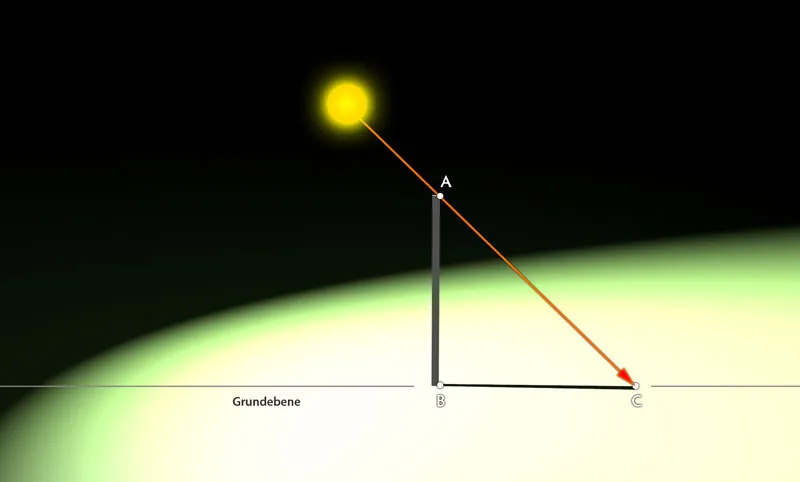
Cu cunoașterea unghiului de incidență al luminii de 45°, proiecția corectă a umbrei este rapid calculată. Perspectiva imaginii a fost ușor înclinată pentru a evidenția umbra mai clar.
Alte exemple de caz:
Dacă bara nu ar fi dreaptă, ci ușor înclinată într-o parte, structura de bază ar fi identică, așa cum se poate vedea în a treia imagine. Umbra s-ar putea doar să se extindă sau să se scurteze, în funcție de partea în care bara se înclină.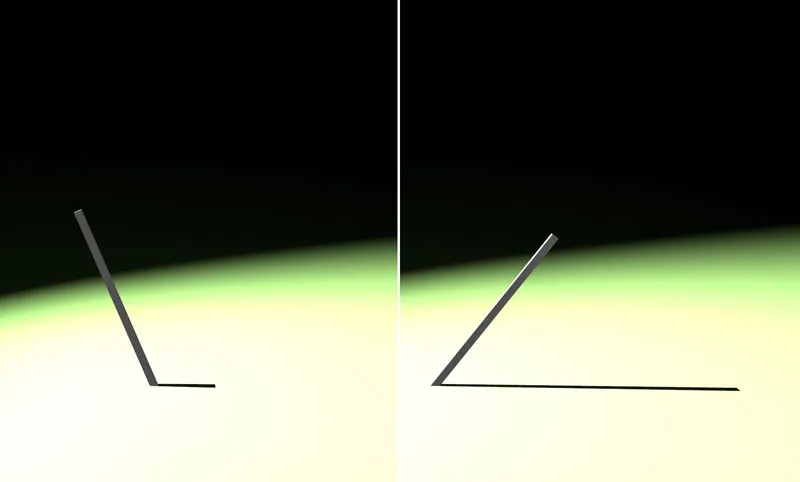
Odată cu înclinarea barei se modifică și lungimea umbrei proiectate.
Planificarea adâncimii spațiale
Direcția și dimensiunea umbrei devin mai complexe atunci când bara nu este înclinată doar orizontal, ci și vertical.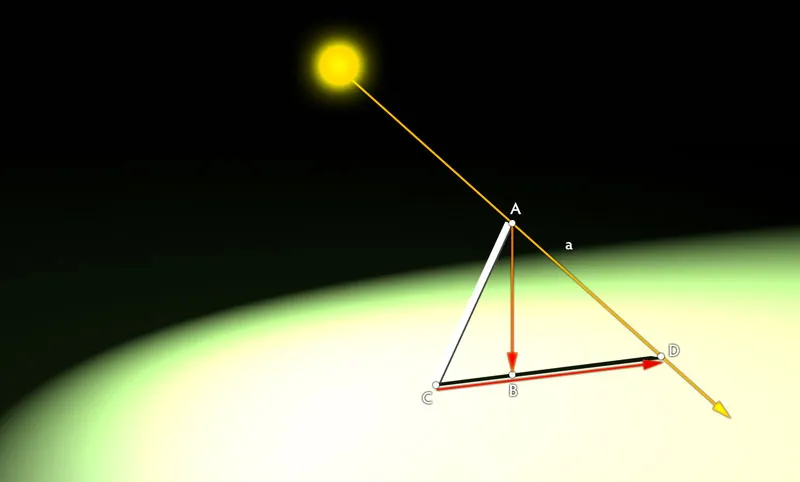
Odată cu înclinarea barei se modifică și lungimea umbrei proiectate.
În acest caz, mai întâi trebuie trasată o linie dreaptă de la sursa de lumină peste marginea obiectului până la planul de bază (segmentul AD). Apoi, de la punctul A se trage o perpendiculare (segmentul b) pe planul de bază (punctul B). În final, din capătul de jos al barei (punctul C) trebuie trasată o linie peste punctul B anterior determinat. Punctul de intersecție D cu linia dreaptă a razei de lumină definește capătul umbrei. Acesta deci se întinde de la C către D.
Nota: Determinarea planului de bază pentru a trasa perpendicularele nu este întotdeauna ușoară, deoarece nu este la același nivel cu punctul de contact al obiectului (în acest caz, punctul C al barei), așa cum era în primele exemple. Dacă umbra cade în spate, punctul de determinat se află deasupra punctului de contact al obiectului. Dacă cade în față, atunci se află dedesubt. Aici este necesară o perspectivă și o practică adecvată. Un ajutor binevenit este literatura relevantă despre desenul perspectivic, cum ar fi clasicul „Desenul spațial” de Henk Rotgans.
Construirea în cazuri reale
După ce înțelegerea de bază a fost stabilită, trecem la o utilizare mai practică. Într-o fotografie existentă, trebuie să inserăm un alt obiect, a cărui umbră se integrează armonios în compoziția generală a imaginii.
Încărcare de materiale vizuale
Deschideți fișierul "berglandschaft.jpg" și inserați-l utilizând opțiunea Fișier>Plasare a fișierului "buchstabe.png". Apăsați tasta Enter pentru a confirma plasarea imaginii inițial încadrată într-o casetă. Poziționați motivul așa cum este arătat în imagine. În orice caz, în dreapta acestuia ar trebui să fie suficient spațiu pentru umbra.
Noul obiect este plasat în imaginea principală.
Calcularea unghiului de lumină
Pentru ca umbra literei să se potrivească, trebuie mai întâi să calculăm unghiul luminii solare incidente. Pentru aceasta, ne bazăm pe cunoștințele din exemplele anterioare - doar că abordăm problema din alt unghi.
Priviți marginea dreaptă AB a structurii zidului-grilaj ca pe o bară din exemplul anterior. Lungimea și direcția umbrei, care trebuie construită anterior, sunt deja disponibile. Prin urmare, se poate trasă acum ușor un triunghi. Unghiul rezultat acum în partea dreaptă de jos este unghiul de lumină incidentă - în cazul de față aproximativ 60°.
Unghiul de înclinare al luminii solare este calculat pe baza umbrei existente.
Măsuri pregătitoare
Pentru fiecare punct de colț - și de asemenea pentru punctele de curbă semnificative - trebuie acum să se determine punctul de proiecție pe sol. Pentru o mai bună lizibilitate, numesc fiecare punct relevant corect cu litere (D - O). În practică, acest lucru nu este necesar, dar este util la început cu obiecte mai complexe. Pentru a determina punctele de proiecție în Photoshop, urmați acești pași: Trasați cu Instrumentul de traiectorie în modul Straturi de formă (1) triunghiul ABC, care a fost deja discutat în al doilea pas al tutorialului și setați Opacitatea la aproximativ 50%.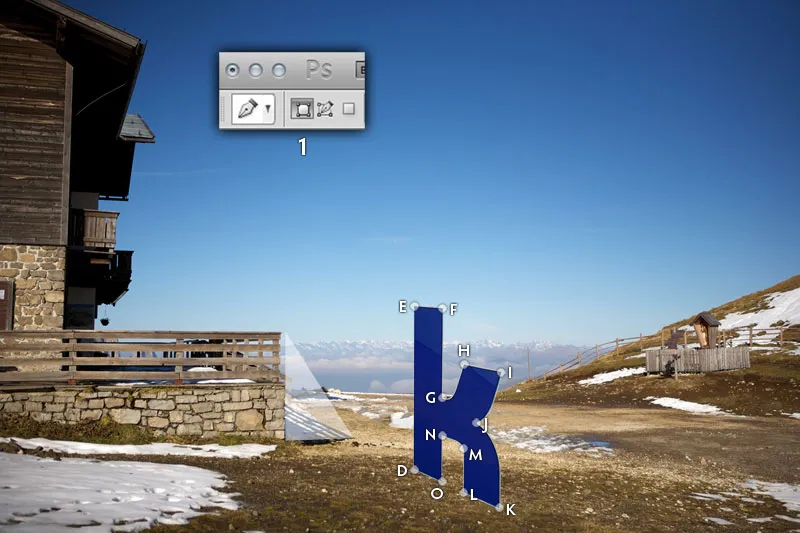
Unghiul luminii de 60° este transferat pe literă.
Determinarea punctelor de proiecție
Mutați triunghiul și plasați colțul superior la punctul E. Apoi redimensionați forma folosind Ctrl/Cmd+T astfel încât colțul din stânga jos să atingă solul. Pentru punctul E, ar fi aceeași poziție ca cea în care punctul D este marcat. Colțul final al triunghiului determină în cele din urmă punctul de proiecție E ' - marcat cu roșu în imagine.
Unghiul luminii de 60° este transferat pe literă.
Urmați același principiu pentru fiecare alt punct de pe literă: mutați triunghiul, redimensionați-l și marcați punctul de proiecție.
Toate punctele de proiecție construite într-o imagine generală, calculate prin lumina cu un unghi de 60°.
Desenarea umbrei
Finalizarea este acum simplă. Într-un mod asemănător cu pictarea după cifre, literele sunt conectate cu Instrumentul de traiectorie în modul Trasee (1). La zonele curbe, cum ar fi legătura LMN, de asemenea, trebuie să se indice o rotunjire pentru a face umbra mai realistă. Traseul final este apoi încărcat ca selecție cu Strg/Cmd+Enter și umplut pe un nou strat cu negru. Prin intermediul regulatorului de Opacitate și al Estompare gaussiană (găsit sub Filtru>Filtre de estompare), puteți defini în cele din urmă proprietățile dorite. Valorile standard sunt 80% pentru Opacitate și o Putere a filtrului de 1.2 pixeli.
Desenarea finală a umbrei este destul de simplă după pregătire.
Generarea umbrelor din forme de bază
Ați trecut cel mai rău. Promitem. Și vestea bună: în multe cazuri, nu trebuie să construiți o umbră în mod atât de laborios. De obicei, este suficient o reprezentare mai puțin detaliată a unei umbre, al cărei direcție și extindere aproximativ corespund mediului înconjurător. Umbrele sunt abstracte, astfel încât mici inconsecvențe vor fi observate doar de către privitorii foarte atenți.
Scopul tutorialului este de a poziționa ciclista din fișierul "wald.jpg" în peisajul viticol din fișierul "weinberge.jpg". Pentru a vă concentra pe deplin pe crearea umbrei, în fișierul "fahrrad.png" veți găsi deja o siluetă disponibilă.
Formă și orientare
Deschideți fișierul "weinberge.jpg" și plasați fișierul "fahrrad.png" în mediu viticol prin File>Place. Redimensionați grafica direct la o mărime credibilă și poziționați roțile și femeia pe drumul asfaltat. Cu cât poziționați roțile mai înapoi, cu atât trebuie să redimensionați mai mic grafica.
Elementele individuale sunt consolidate.
Crearea umbrei
Selectați stratul "Fahrrad" și duplicați-l folosind combinația de taste Ctrl/Cmd+J. Apoi selectați stratul inferior al celor două straturi de bicicletă și rasterizați-l prin Layer>Rasterize>Smart Object, pentru a lucra mai flexibil în pașii următori. Deschideți dialogul Hue/Saturation (Ctrl/Cmd+U) și mutați cursorul Brightness la -100, pentru a colora stratul rasterizat al bicicletei în negru.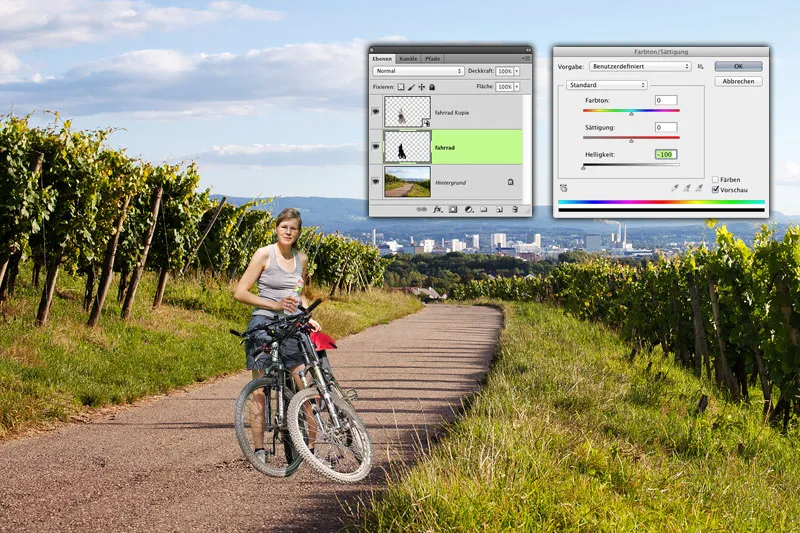
Forma de bază a umbrei este creată prin simpla copie a motif-ului original.
Deformarea umbrei
Selectați comanda Edit>Free Transform și deformați stratul umbrei în mai multe etape. Trageți mai întâi manerul de sus în mijloc (A) și trageți-l în jos spre stânga, aproape de marginea ierbii (B), pentru a obține o formă de bază. Apoi trageți mânerele de colț cu tasta Ctrl/Cmd apăsată: Cele două manere din dreapta (C și D) le potriviți aproximativ la „colțul” frontal dreapta și spate al roții din dreapta. Aveți grijă să nu poziționați manerul la colt, ci să începeți umbra acolo (E).
Elementele individuale sunt consolidate.
Soarele este foarte jos și creează umbre lungi, așa cum o demonstrează vița de vie. Trageți cele două manere de colț din stânga (F și G) până la marginea de lucru, pentru a reflecta și acest aspect și la roți.
Ajustați umbra în funcție de poziția soarelui.
Ajustare fină
Umbra bicicletei este, în comparație cu celelalte umbre, prea întunecată, dură și intensă. Mută umbra bicicletei pentru a o alinia mai bine cu o altă umbră existentă. Setează modul stratului umbrei pe Multiply (A), astfel încât să se ia în considerare coloristica fundalului. Blocați toți pixelii transparenți ai stratului umbrei pentru a nu-i schimba, făcând clic pe iconița corespunzătoare din Layers palette (B),
Stratul umbrei este pregătit pentru ajustare.
Folosiți Pipeta (I) pentru a prelua culoarea umbrei viței de vie (A). Prin Edit>Fill>Use: Foreground Color colorați umbra neagră până acum. Aceasta poate să nu fie exact culoarea dorită. Pentru ajustare, deschideți dialogul Hue/Saturation (Ctrl/Cmd + U) și reglați umbra folosind cursorii. Valori potrivite pot fi luate din imagine.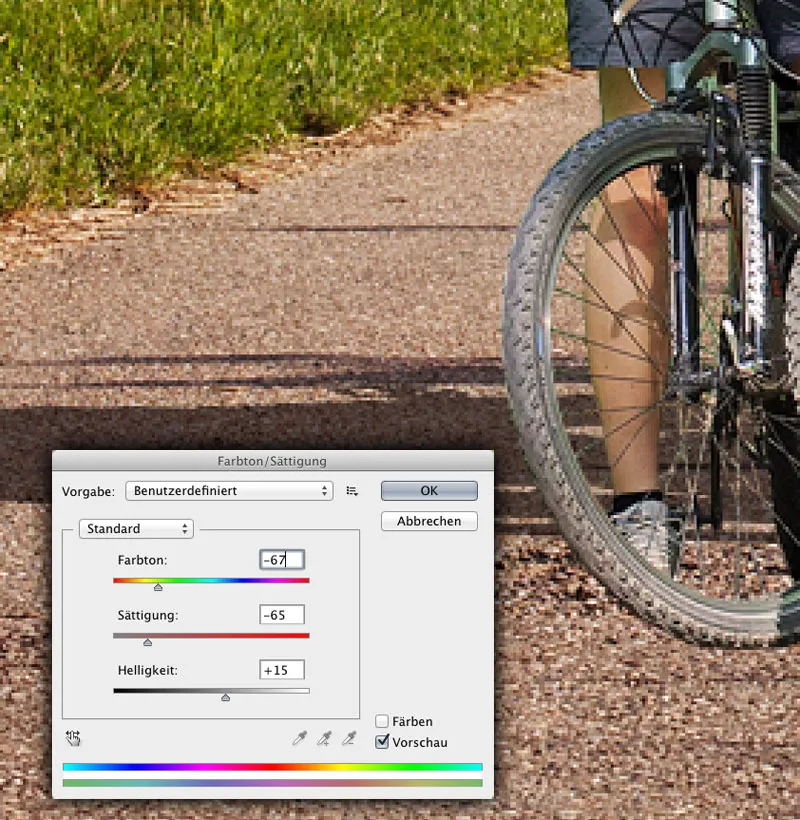
Colorarea stratului umbrei.
Detalii finale
Dați ultimele retușuri cu două mișcări. Reduți opacity la aproximativ 95%. Eliminați blocarea pixelilor transparenți ai stratului umbrei și aplicați filtrul de Blur>Gaussian Blur cu o valoare de aproximativ 1 pixel. În final, plasați umbra înapoi la poziția corectă.
Reglarea opacității și a clarității marginilor.
Filtrul Offset
Un pas suplimentar către o umbrire sofisticată îl reprezintă filtrul destul de necunoscut Offset în Photoshop. Pe baza unei imagini în tonuri de gri, informațiile de imagine sunt deplasate și creează astfel impresia unei umbre adecvate din punct de vedere perspectivei.
Vizualizarea fișierelor
Deschideți fișierul "sandhalde.psd." Aici veți vedea o umbrire rapid plasată a unei macarale, care însă pare complet neconvingătoră, deoarece cade peste dealurile nisipoase fără a lua în considerare curburile acestora. Pentru moment, ștergeți stratul cu macara din document, dar nu salvați modificările.
Umbra macaralei pare absolut neconvingătoare.
Crearea unei hărți de deplasare
Pentru a putea aplica Filtrul de deplasare, Photoshop-ul necesită un fișier în tonuri de gri ca șablon. Punctele de imagine negre vor fi deplasate cu valoarea maximă (indicată în Dialoagul filtrului) într-o direcție, iar punctele de imagine albe vor fi deplasate în direcția opusă cu valoarea maximă. O valoare de gri mediu de 128 nu va produce nicio schimbare. Nuanțele intermediare vor corespunde valorilor parțiale ale valorii maxime.
Conversia imaginii într-o imagine în tonuri de gri se face prin Imagine>Mod>Nivele de gri. De asemenea, trebuie să ștergeți rezultatul în mod semnificativ, altfel nu veți obține un rezultat plăcut. Folosiți o valoare la care formele sunt încă recunoscute, dar nu se mai văd contururi clare. De exemplu, un rază de 12 pixeli pentru blurburel gaussian. Rezultatul trebuie salvat obligatoriu ca document Photoshop.
Crearea unui șablon pentru filtrul de deplasare.
Aplicarea filtrului
Selectați Fișier>Înapoi la versiunea anterioară pentru a reveni la original. Apoi selectați stratul cu umbra de macara și aplicați Filtru>Filtru distorsiune>Deplasare. Introduceți o valoare de 100 de pixeli pentru ambele direcții de deplasare. În funcție de mărimea fișierului dvs., s-ar putea să fie necesar să corectați în sus sau în jos aici. Pur și simplu încercați puțin în jur. Celelalte setări le puteți observa din ilustrație.
Urmează să se deschidă un dialog în care selectați fișierul PSD creat anterior și confirmați. Photoshop-ul va distorsiona umbra în mod relativ credibil după o scurtă perioadă de calcul. Setează modul stratului la Înmulțire și redu ge Opacitatea la aproximativ 80%. Aplică, de asemenea, blurburel gaussian pentru a înnăbuși umbra proiectată. O valoare de aproximativ 4,5 pixeli ar trebui să fie potrivită.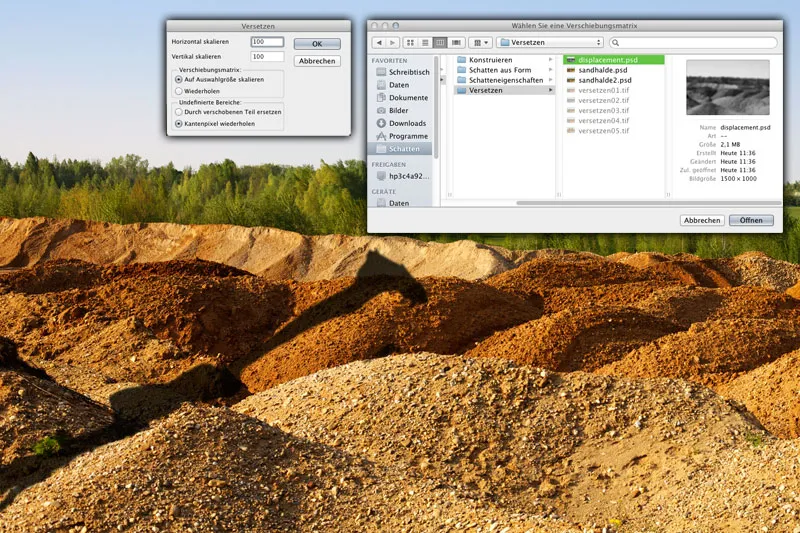
Aplicarea filtrului de deplasare.
Deplasare manuală (opțional)
Dacă doriți să fiți foarte precis, nu puteți scăpa de puțină muncă manuală. În prezent, umbra curge peste un deal fără niciun fel de deplasare, continuând peste dealul din spate. De fapt, ar trebui să fie mutată ușor într-o parte. Creați o selecție cu Lasso-ul, ale cărei margini inferioare se potrivesc cu marginile unui deal de nisip (A) și salvați selecția ca Alfa canal.
Tăiați conținuturile stratului cu combinația de taste Ctrl/Cmd+J ca și copie și deplasați bucata de imagine puțin la dreapta și puțin în jos. (B). Apoi încărcați Alfa canalul salvat anterior, inversați selecția și ștergeți conținutul. Astfel veți elimina suprafața de tăiere a celor două bucăți de umbră. (C).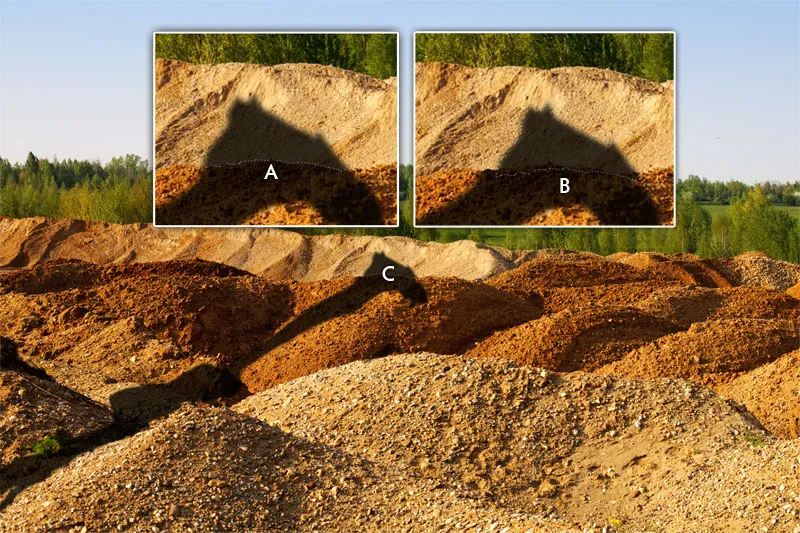
Adaptarea proprietăților umbrei.

